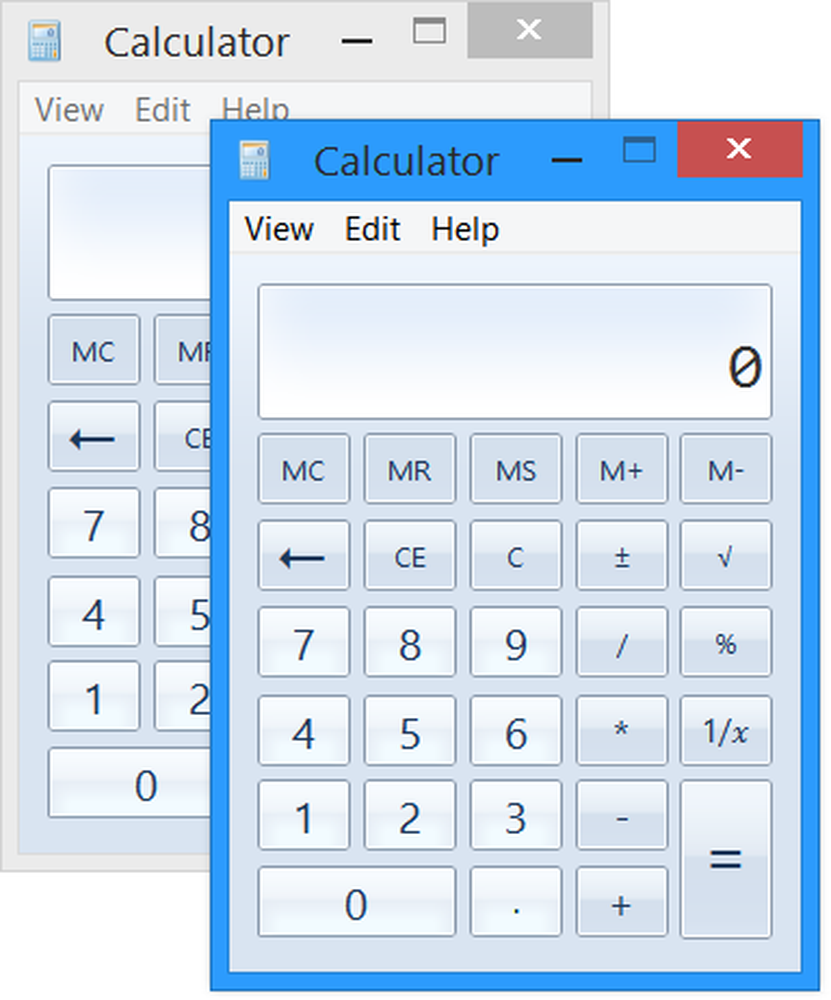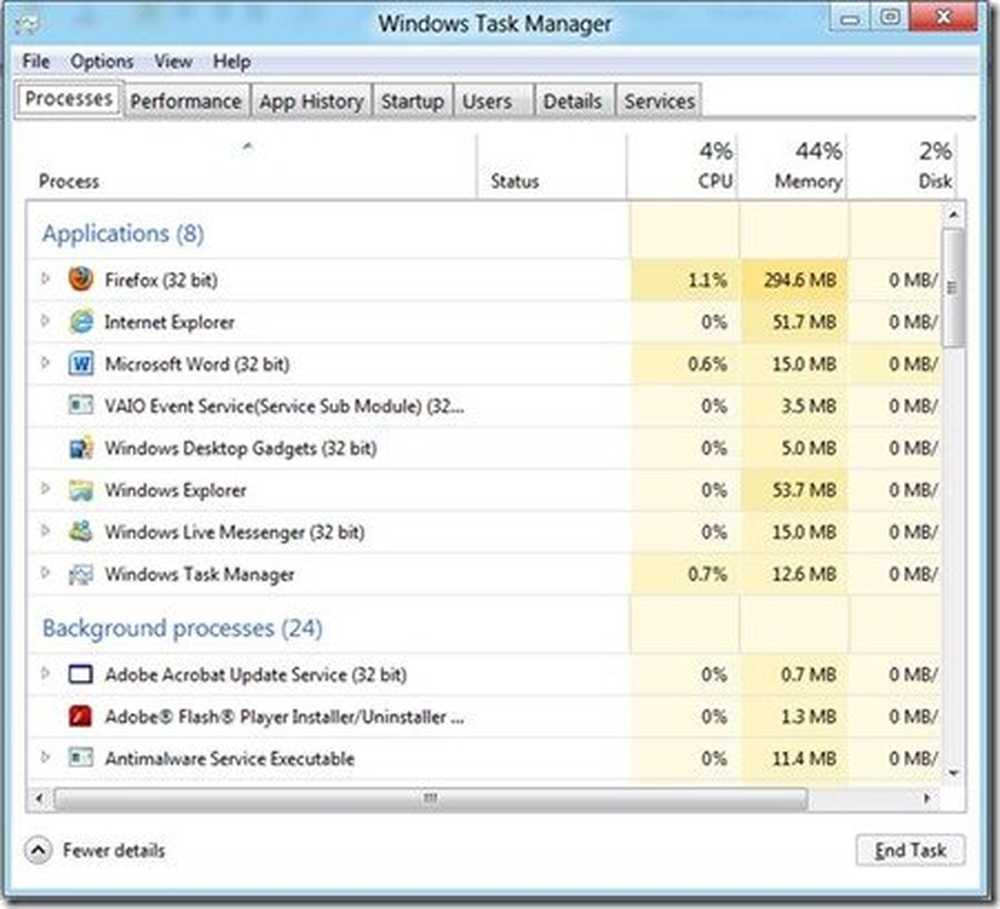Come aprire le schede chiuse di recente in Safari, Chrome e Firefox su iOS
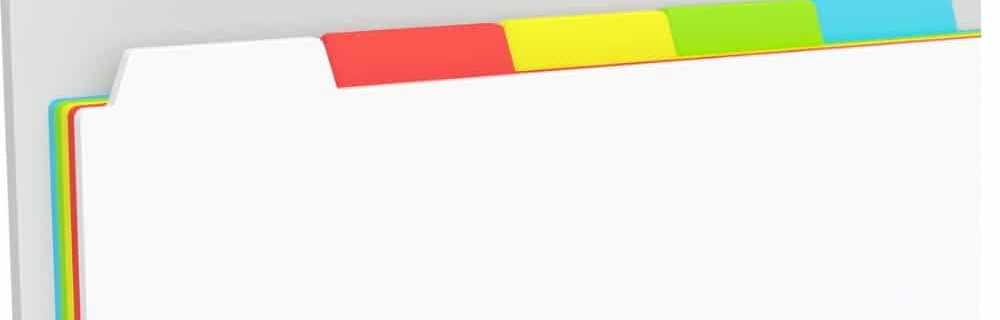
Fortunatamente, è facile riaprire le schede in Safari per iOS. Anche la riapertura delle schede chiuse in Chrome e Firefox per iOS è semplice. Oggi ti mostrerò come riaprire le schede chiuse in Safari, Chrome e Firefox per iOS.
Safari per iPhone
In Safari sul tuo iPhone, tocca l'icona delle schede nell'angolo in basso a destra dello schermo.
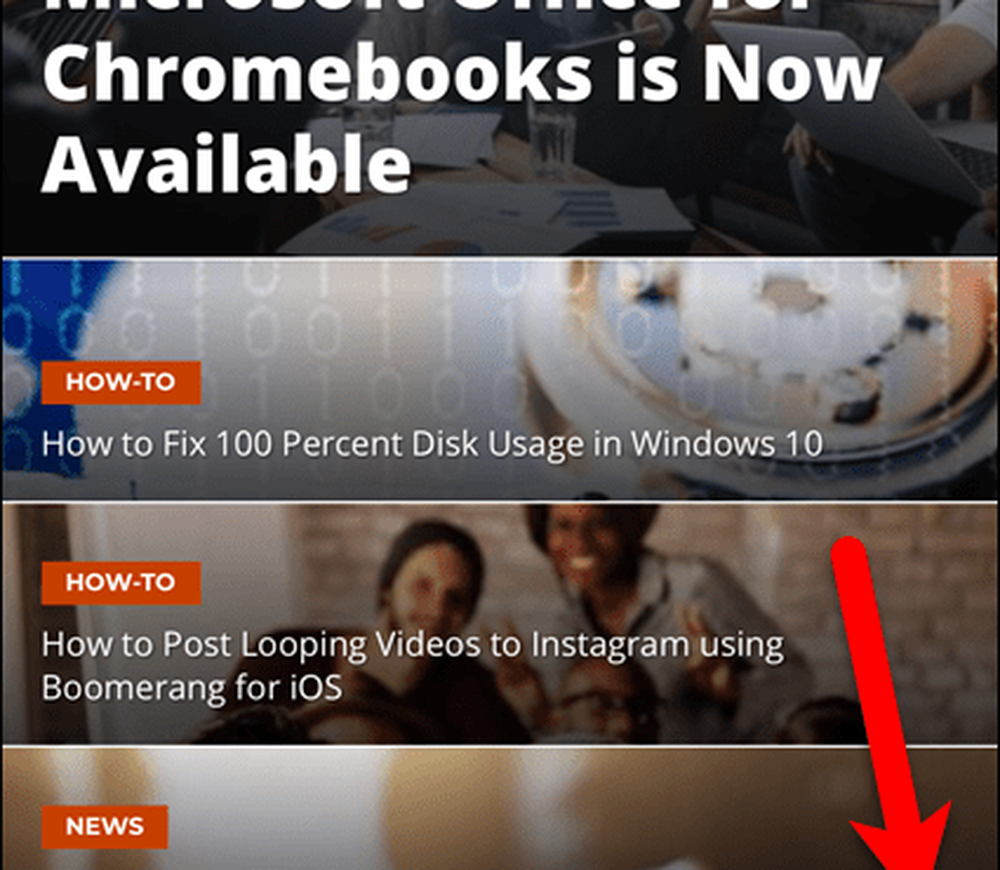
Tocca e tieni premuta l'icona più in basso al centro dello schermo.
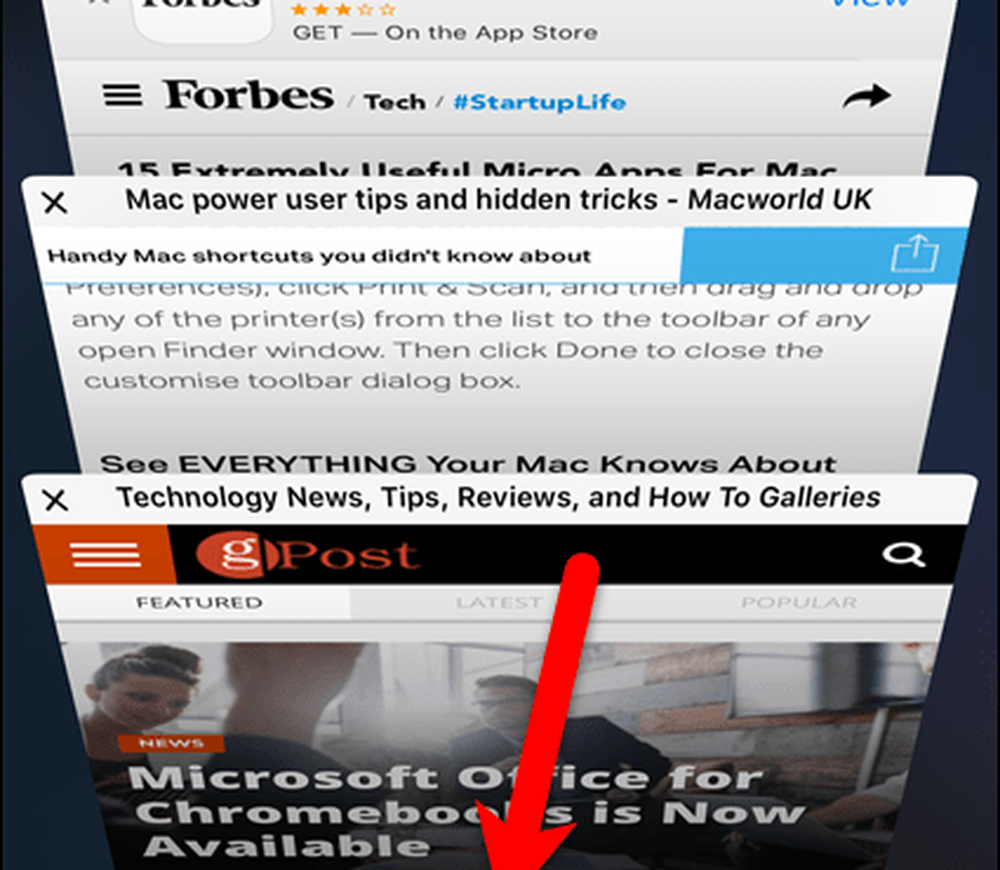
Il Schede chiuse di recente schermo Tocca una pagina web che desideri aprire di nuovo.
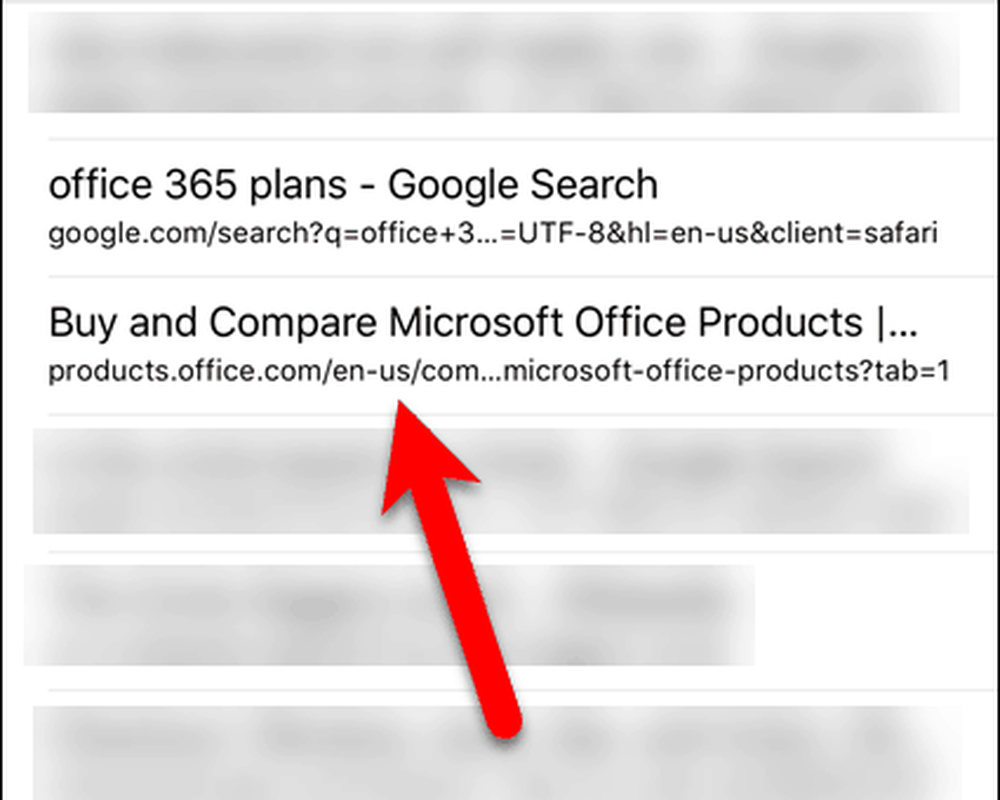
Safari per iPad
La riapertura di una scheda chiusa in Safari su un iPad è leggermente diversa rispetto a quella di un iPhone, ma è più veloce.
In Safari sul tuo iPad, tocca e tieni premuto sull'icona più nell'angolo in alto a destra dello schermo. Viene visualizzato un popup che mostra un elenco di schede chiuse di recente.
Scorri verso l'alto per scorrere l'elenco. Quindi, tocca una pagina web per riaprirla in una nuova scheda.
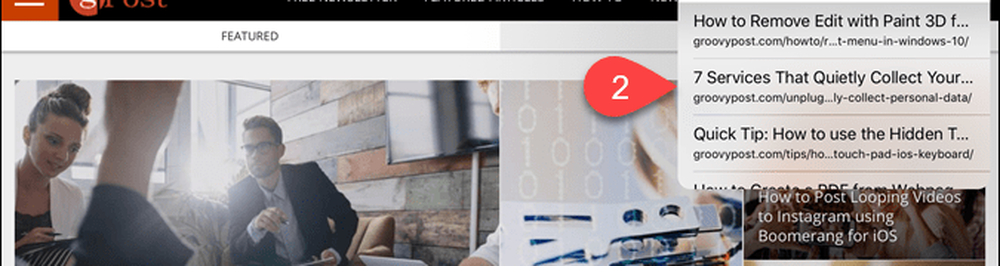
Chrome per iPhone e iPad
Il metodo per riaprire le schede chiuse in Chrome è lo stesso per iPhone e iPad.
Apri Chrome e tocca l'icona del menu (tre punti verticali) nell'angolo in alto a destra dello schermo.
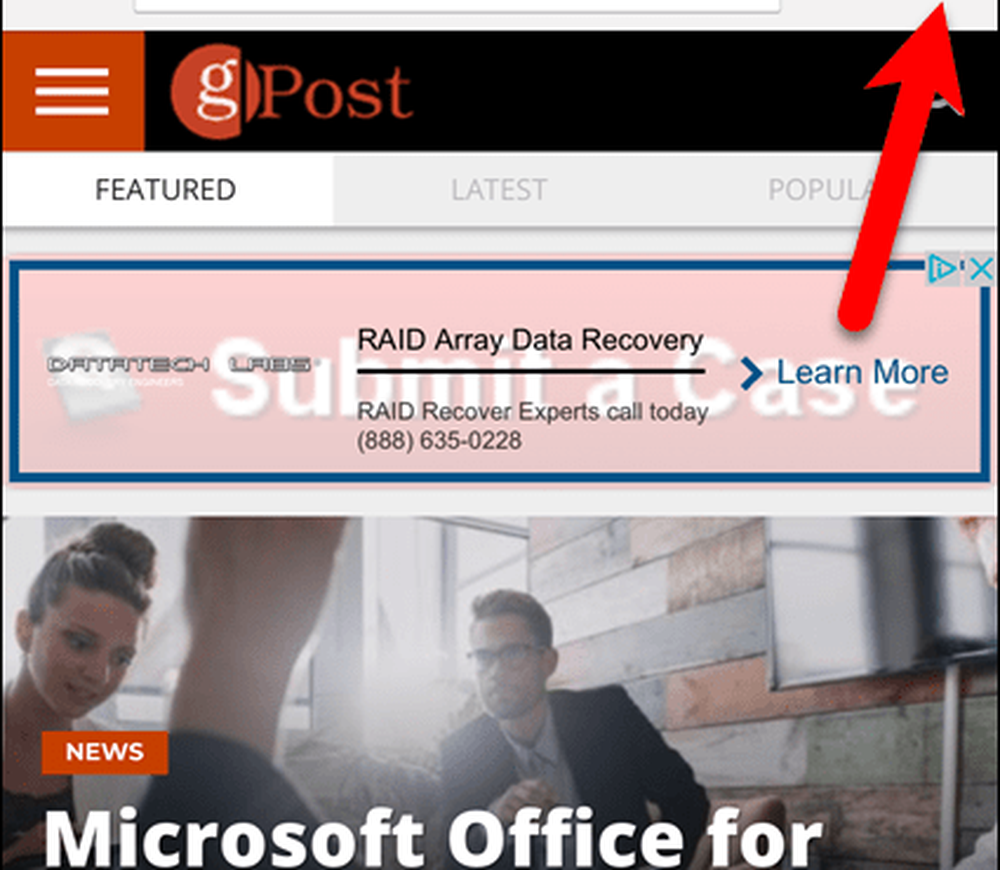
Rubinetto Schede recenti sul menu.
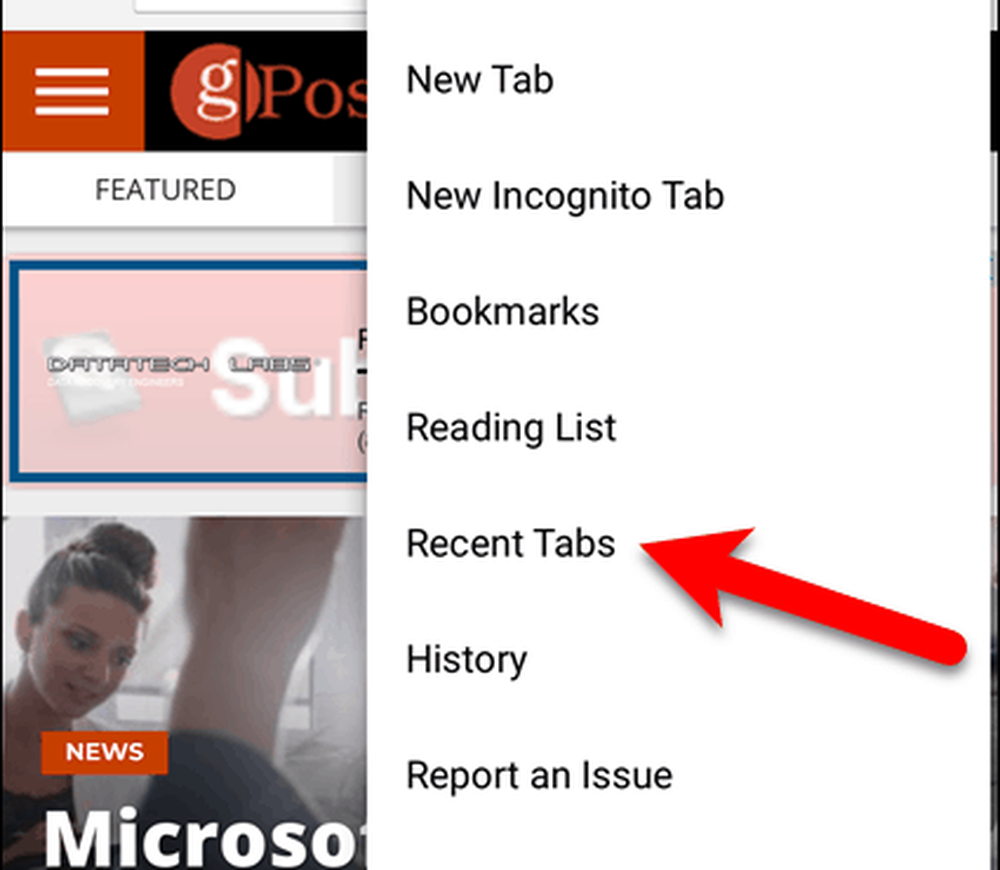
Sotto Chiuse di recente, sul Schede recenti schermo, tocca una pagina web per riaprirla in una nuova scheda.
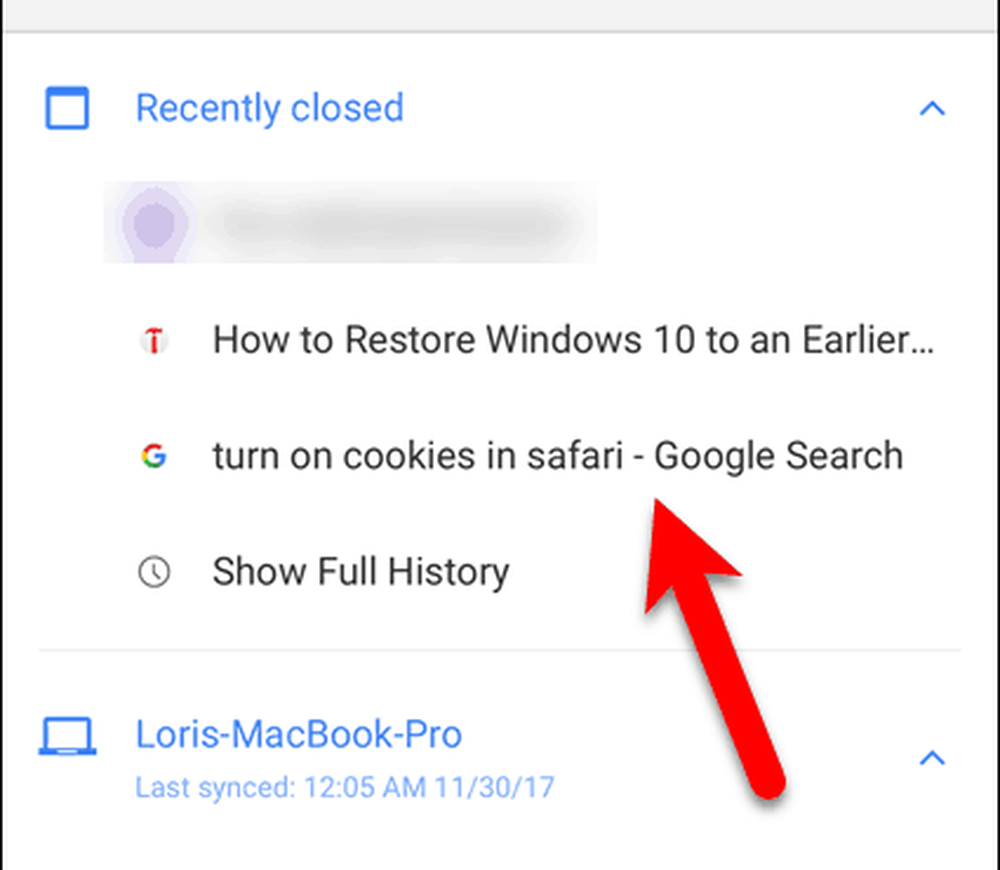
Firefox per iPhone e iPad
La riapertura delle schede chiuse in Firefox per iOS è praticamente la stessa su iPhone e iPad. Ti mostrerò la procedura su iPhone e menzionerò le differenze su iPad.
In Firefox, tocca la barra degli indirizzi per evidenziare l'URL. Quindi, tocca l'icona dell'orologio sotto la barra degli indirizzi.
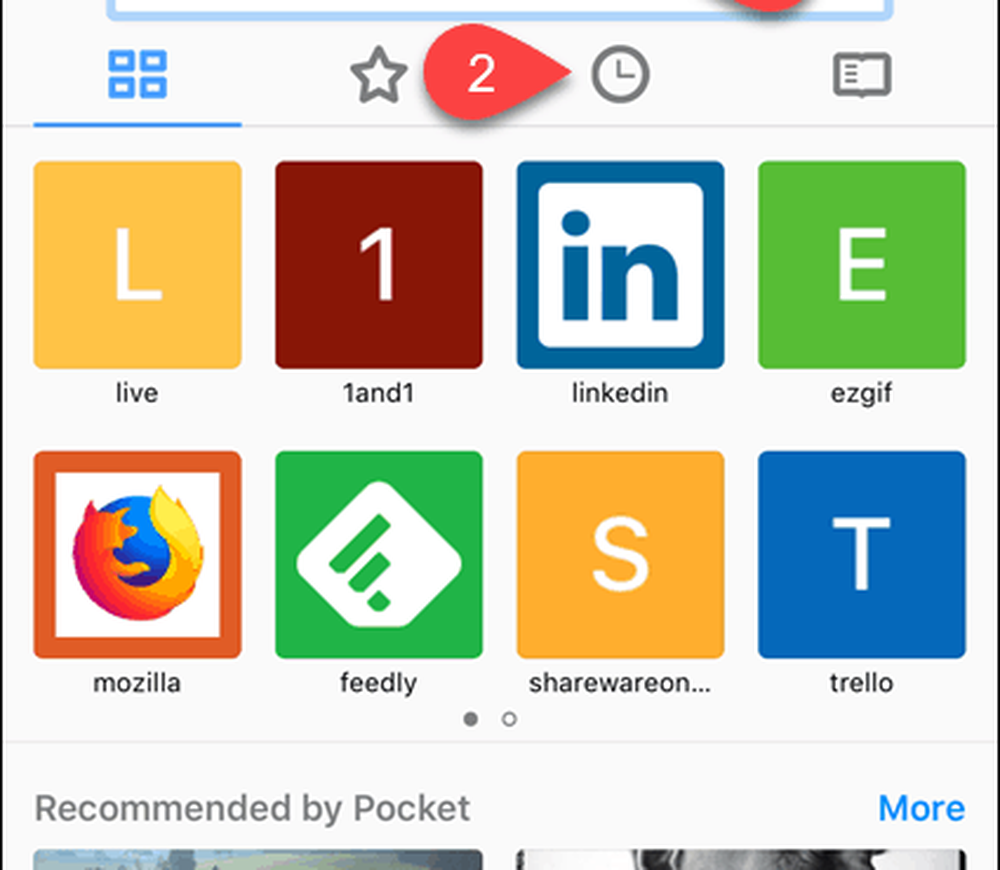
Il Storia schermo È possibile aprire qui pagine Web visitate in precedenza. Oppure, tocca Chiuse di recente.
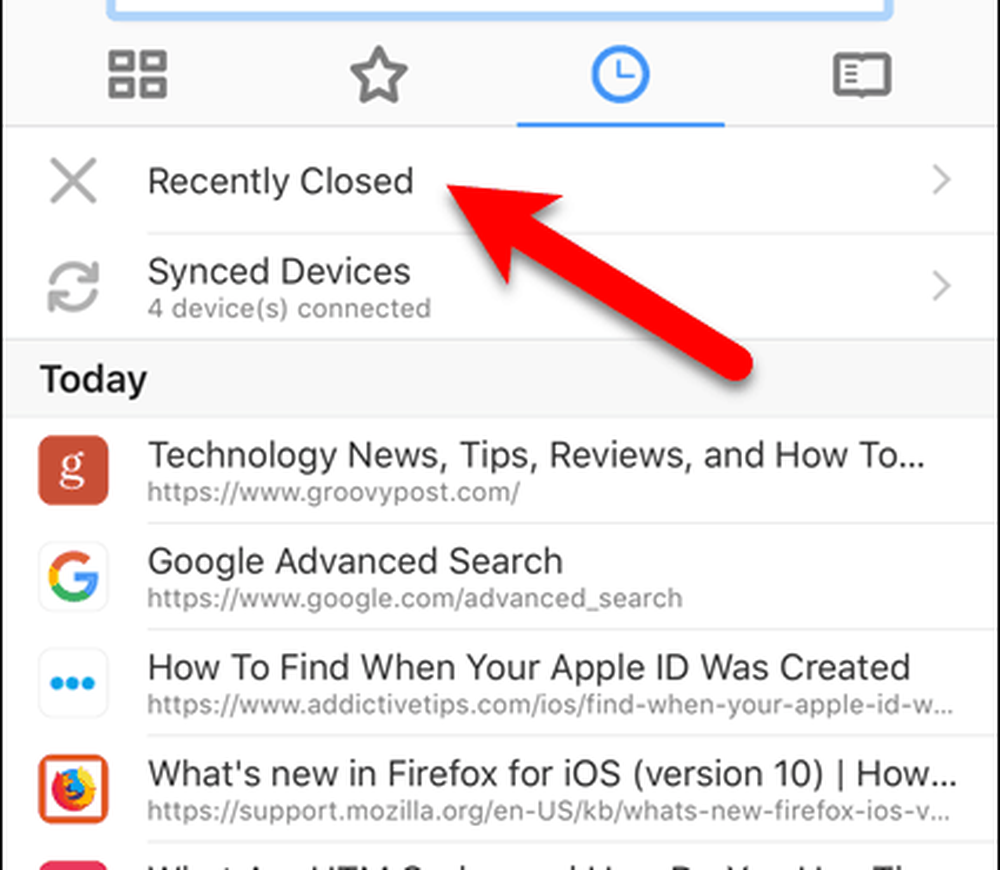
Tutto tuo Chiuse di recente le schede sono elencate. Tocca una pagina web per riaprirla. La pagina Web selezionata si apre sulla scheda attualmente attiva, sostituendo la pagina web precedentemente aperta in quella scheda.
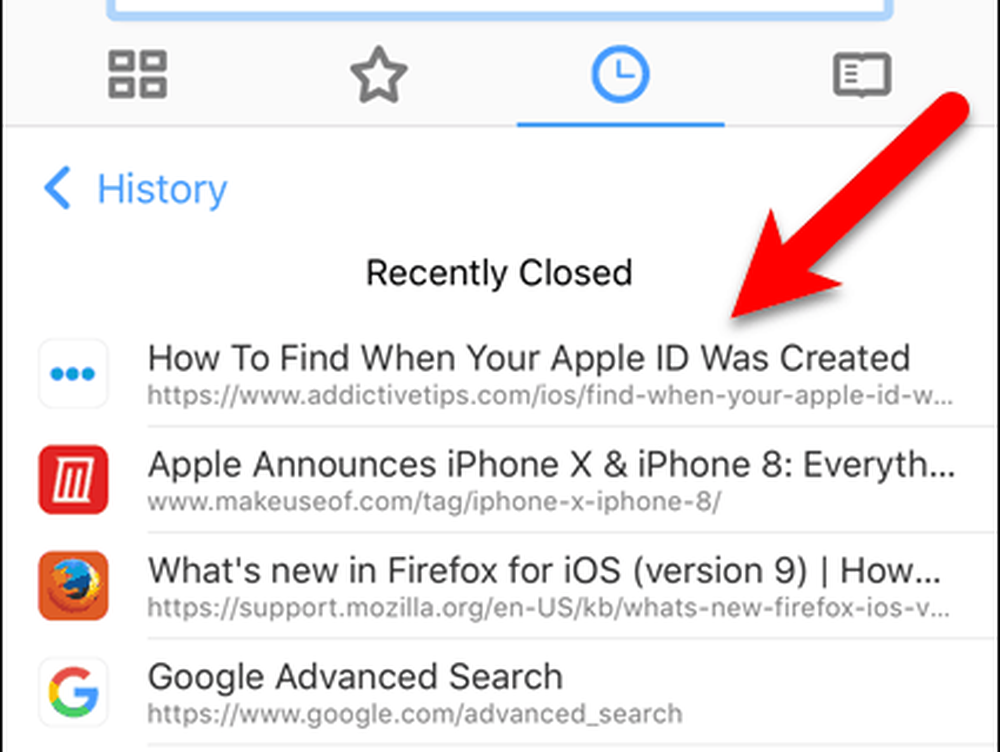
Puoi anche accedere a Storia schermo toccando il pulsante menu (tre barre orizzontali) nell'angolo in basso a destra dello schermo del tuo iPhone o nell'angolo in alto a destra dello schermo del tuo iPad.
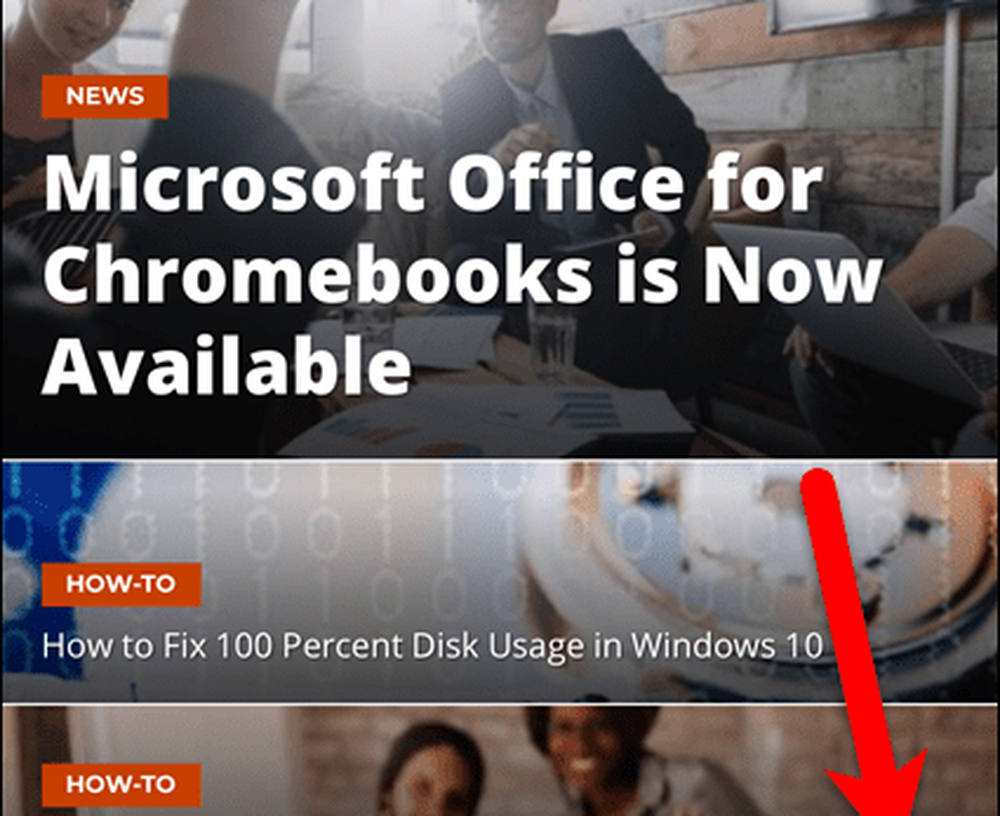
Quindi, toccare Storia sul menu. Il menu dell'iPad scende dal menu.
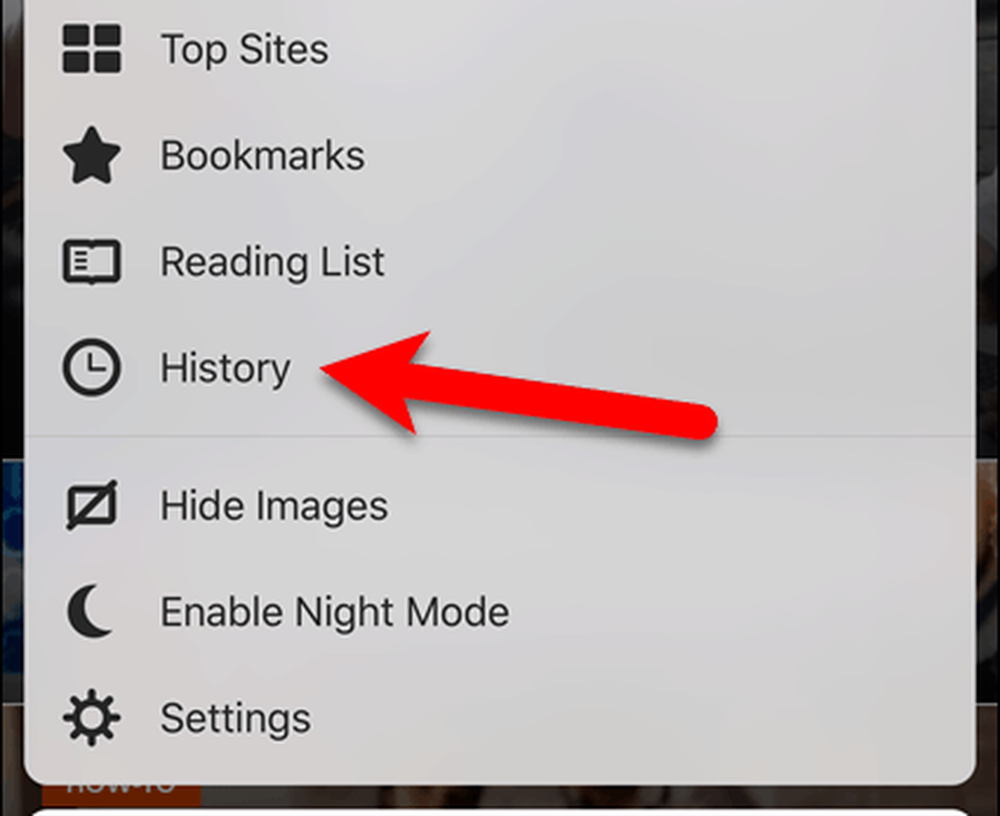
Qual è il tuo browser preferito per iOS? Condividi i tuoi pensieri ed esperienze con noi nei commenti qui sotto.